當你撰寫了重要的文章,卻發現Word檔無法復原甚至已經不能開啟。此時,你一定希望趕快找到最有效的方法以完成檔案修復。
市面上Word檔案復原軟體很多,那要如何評估其效能並得到最好的選擇呢?除了桌面程式,這次我們為你介紹5款Word檔案修復線上工具,並詳細比對它們的利與弊,協助你找到最好的Word修復工具!

如何選擇線上Word檔案修復工具?
Word無法復原,你最需要的就是一款可以快速修復Word的軟體。可是,在選擇最佳工具時,你應該先考量以下幾個條件:
1. 特點與效能
每個線上Word修復工具都有不同的功能點,而最常見的限制就是檔案修復的次數,以及不支援最新版本的Word。此外,多數的檔案修復軟體都無法復原設有密碼的Word。如果你有這些需求,那你就應該先多加了解其特性。
2. 安全性
你需要確保Word線上修復的網站是安全且具認證的,以免遭到惡意軟體或病毒侵襲。
3. 隱私性
你需要確保所上傳的資料是保密的,不會被該軟體公司取得竊盜用。有的線上修復Word檔案工具會說明,用戶所上傳的檔案不會保留在數據庫,而這樣的條規會提供更全面的保障。
4. 修復費用
每款線上Word修復工具都有不同的收費方式。你需要評估其效能與價格的合理性,並且清楚了解它的收費和退費機制。
五款線上工具——修復Word檔案
我們試用了多款Word復原的線上工具,綜合考量選出了以下五款可以修復已損壞Word檔案的軟體,快來查看以下對比表格和介紹步驟吧!
修復損壞Word檔在線工具比較表格
|
Word檔案修復線上工具
|
優點
|
缺點
|
|---|---|---|
|
- 操作簡單
- 可以有效修復已損壞Word檔案 - 免費使用 |
- 修復速度慢
- 無法修復受密碼保護的檔案 |
|
|
- 修復文檔速度快
- 可以復原多種類型的檔案 |
- 需付費使用
- 無法修復受密碼保護的檔案 |
|
|
- 修復速度快
- 免費使用 - 可以復原多種類型的檔案 |
- 無法修復受密碼保護的檔案
- 無法修復檔案中的表格、超鏈接等素材 |
|
|
- 免費使用
- 無須登入就可下載已修復檔案 |
- 無法修復沒有密碼的受保護檔案
- 介面簡陋 |
|
|
- 可以修復受密碼保護的檔案
|
- 需付費使用
|
1 Word Recovery Toolbox
Word Recovery Toolbox是一款操作簡單的修復Word線上工具,讓你將已損壞的Word檔案復原為最新的.docx文件。它也支援MS Word最新的檔案類型。
步驟1:前往Word Recovery Toolbox官網並上傳你的檔案。
步驟2:輸入你的電郵地址,並等待接收已修復完成的檔案。隨後,你就可以下載以使用或編輯該損壞的Word檔了。
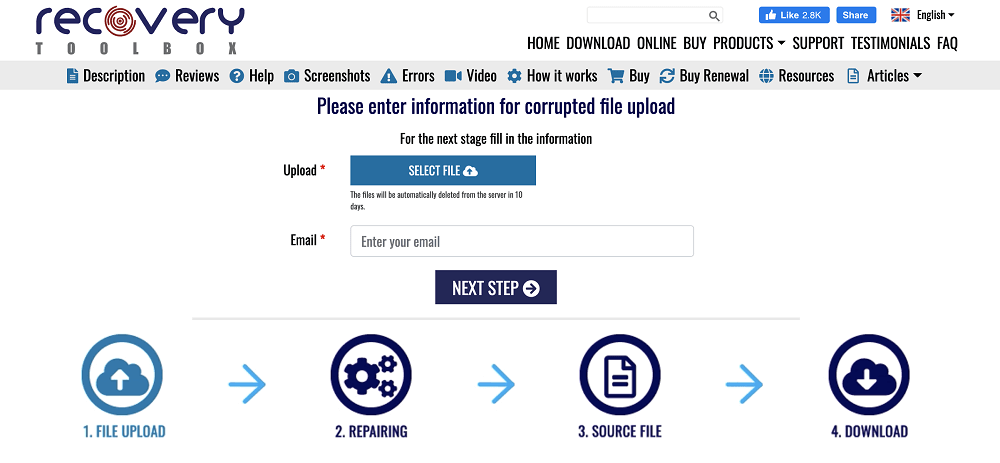
2 Online File Repair Service
Online File Repair Service使用特別的演算法來還原已損壞的Word檔案,是其中一款有效且準確的Word修復工具。使用者所上傳的檔案會保留在雲端伺服器長達30天,所以你也可以在這段時間内重新下載所修復的檔案。
步驟1:前往官網並上傳Word檔案。同時,你也需要輸入你的電郵地址。
步驟2:數分鐘後,工具完成檔案修復。你可以先預覽Word文件内容,確認無誤後再付款。
步驟3:付費後,Word文檔的下載連結會傳送到你的電郵。
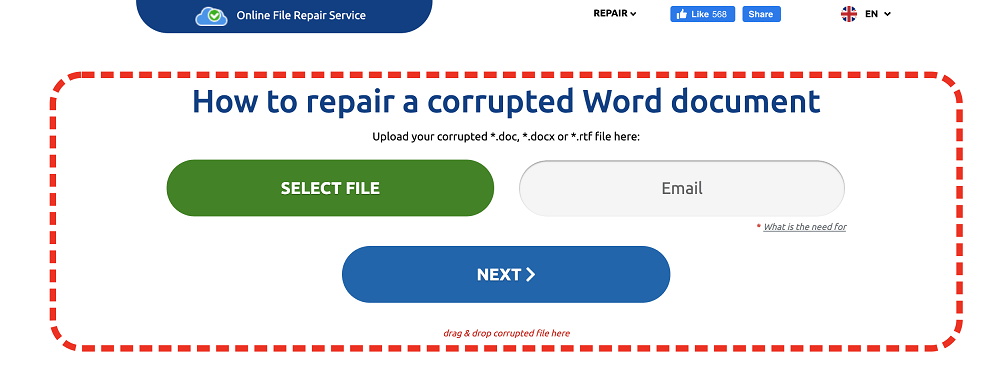
3 OnlineFile Repair
OnlineFile Repair和上一款推薦線上修復Word工具非常相似,它不僅可以修復Word資料,還支援其他的檔案,如Powerpoint、Photoshop等等。它所使用的文本過濾演算法可確保你獲得乾淨的檔案,並且在未來不會再遭損壞。
步驟1:前往OnlineFile Repair網站並上傳你的檔案。在下方的欄位也填寫你的電郵地址。
步驟2:耐心等待工具完成Word檔修復,然後你就會在電郵收到檔案了。
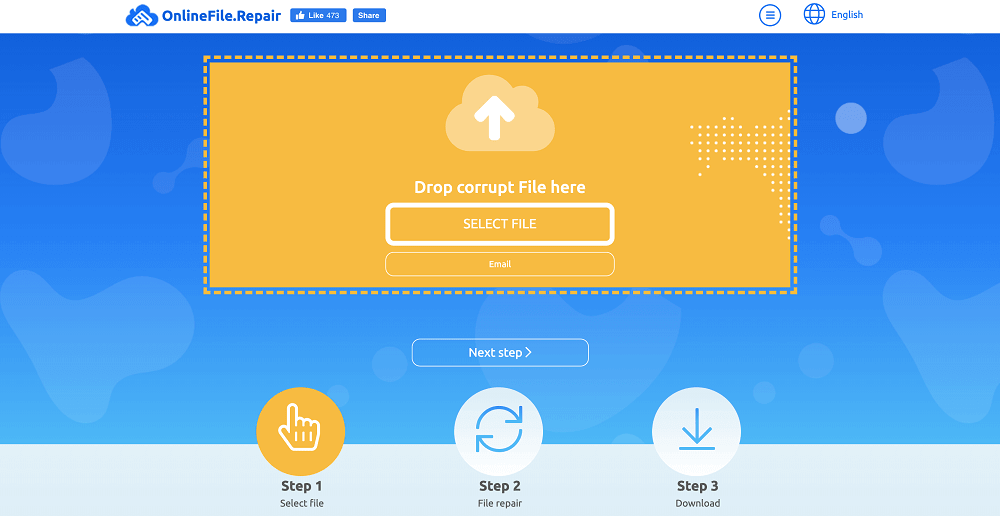
4 Repair Corrupted File Online
Repair Corrupted File Online是一款線上免費Word修復的工具,能在雲端修復以損壞的 Word 檔案。如果你丟在任何儲存空間丟失了Word檔案數據,你也可以透過它來復原Word資料。
步驟1:前往網站並上傳要救援的Word檔案。如果你的檔案是受到密碼保護的,你需要提供密碼才能讓它完成修復。
步驟2:稍等一陣子後,你就可以下載被復原的Word檔了。
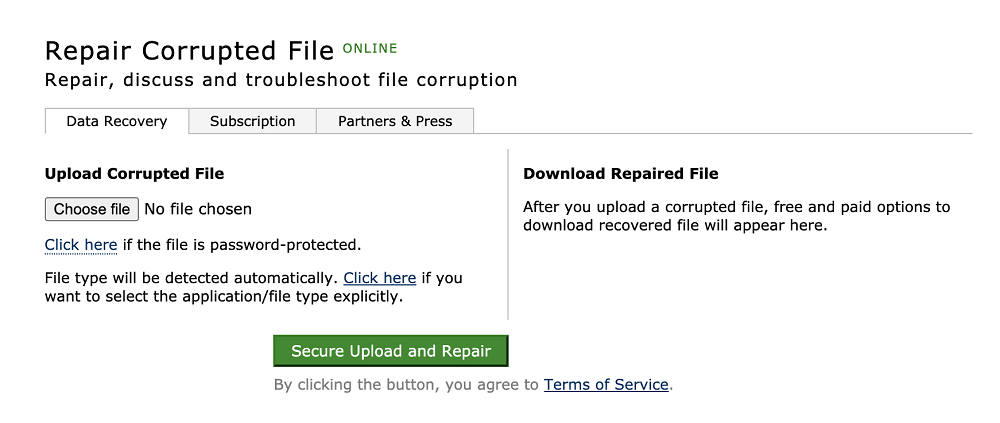
5 Password Online Recovery
Password Online Recovery擁有與其他工具的不同之處,就是它是專門擁有修復受密碼保護的Word檔案。一些Word無法復原的,也可以使用它嘗試修復。
這個軟體是需要付費使用的,而且它保證能夠有效修復文件且不會造成數據的丟失。
步驟1:前往Password Online Recovery官網並上傳你的檔案。
步驟2:你需要提供密碼的相關資訊。如果你不知道密碼是什麼,你也可以點選「不知道」的選項。
步驟3:輸入你的電郵地址,並等待接收檔案完成修復Word。

線上Word檔案修復工具的最佳替代品
雖然Word無法復原時能選擇的工具很多,但各自都有其中的優缺點。想要一款功能齊全的Word修復工具?
那Word修復工具iMyFone D-Back for PC是你不能錯過的軟體。它不僅能修復Word無法復原的問題,還可以恢復意外保存的Word、快速救援未保存或誤刪的Word檔、還原硬體損壞導致檔案被損毀的情況等。
iMyFone D-Back for PC的操作步驟非常簡單,一鍵就能從任何儲存裝置還原Word檔案資料,如從硬碟、USB隨身碟找回損壞的Word。
更棒的是,他能支援1000種以上檔案類型。只需要一款軟體,從此不需再擔心任何數據不見了。
步驟1:下載並安裝iMyFone D-Back for PC。啟用軟體後,你可以在主介面選擇Word檔原本儲存的位置。勾選完畢後點擊「開始」。

步驟2:等待軟體完成掃描動作。過程中,你也可以隨時按下「暫停」和「繼續」。
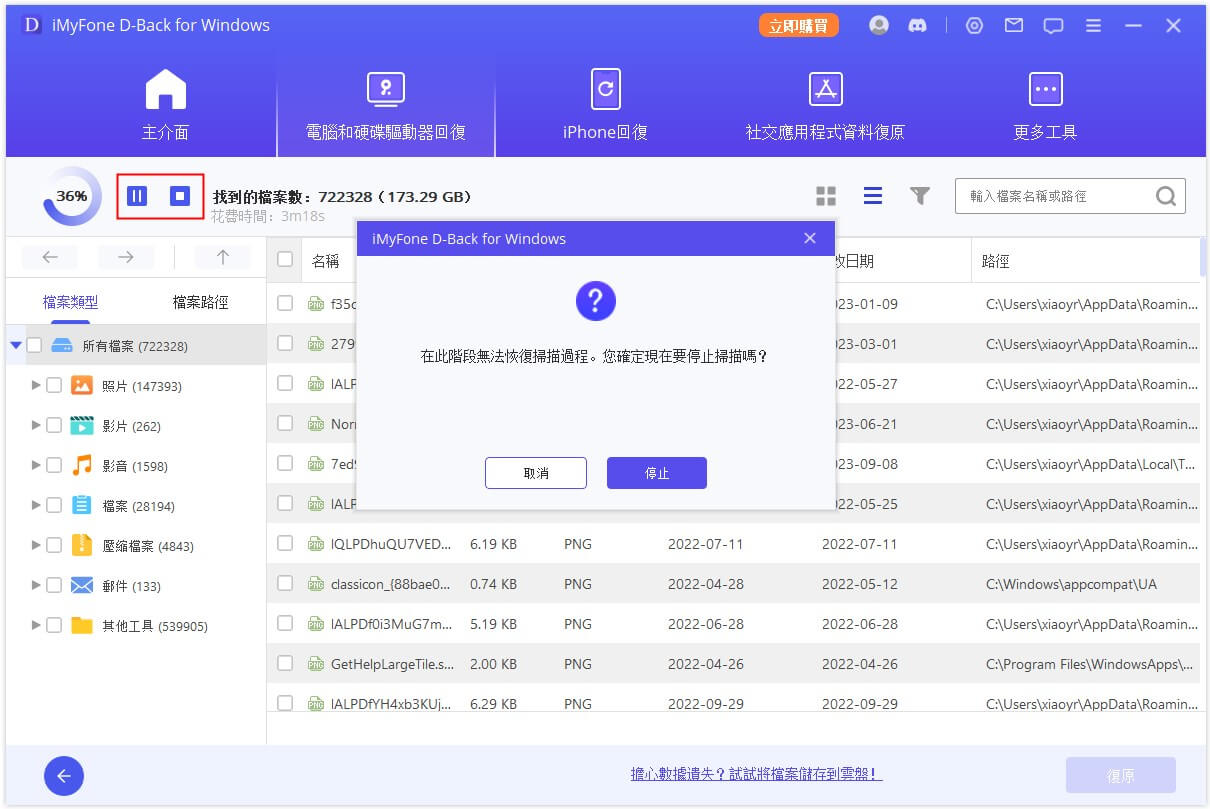
步驟3:接著,你就會看到你想修復的檔案。點擊個別文件以進行預覽,確認沒問題後點擊「復原」就可以了。







